Instalación y Cofiguración de PHP5 con Apache
Descargamos la versión adecuada de PHP 5 para usarlo con Apache 2.2 en Windows, yo utilizo “php-5.2.17-Win32-VC6-x86“. Descargar PHP 5, aquí. La última versión es la 5.4.0. Para usar PHP 5 con apache 1 o 2, es mejor usar la versión VC6, pues las VC9 están compiladas con Visual Studio 2008 C++ y optimizadas para usarlo con IIS lo que nos podría dar algunos errores.
Para instalar PHP solo debemos descomprimir el archivo zip que hemos descargado. Lo hacemos en una carpeta que tendrá por nombre php o php5. Para que php funcione necesitamos un archivo con extensión .ini –php.ini- y si buscamos en la carpeta que hemos descomprimido no lo encontraremos, pero si tenemos otros archivos que podemos usar como plantillas para crearlo: php.ini-recommended o el php.ini.dist. Abrimos uno de estos archivos y lo guardamos como php.ini en la carpeta donde tenemos descomprimido php. Ahora movemos esta carpeta PHP al directorio raíz en C:\.
nos quedaría: C:\php
Integrar PHP en el servidor Apache:
1. Creamos un archivo de texto (con cualquier procesador de textos aunque yo recomiendo el Notepad++) que lleve por nombre httpd-php.conf dentro de la carpeta C:\Apache2.2\conf\extra –si instalamos Apache en C:\Apache2.2-
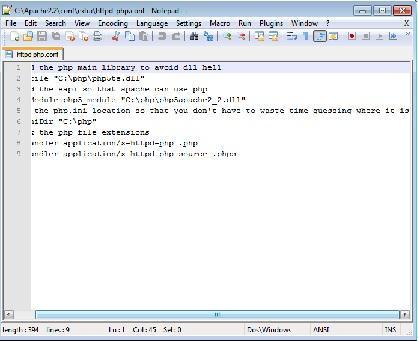
En nuestro ejemplo cuando instalamos Apache creamos la carpeta C:\server\Apache2.2\conf\extra. El contenido de este archivo de texto debe ser el siguiente:
#load the php main library to avoid dll hell
Loadfile “C:\php\php5ts.dll”#load the sapi so that apache can use php
LoadModule php5_module “C:\php\php5apache2_2.dll”#set the php.ini location so that you don’t have to waste time guessing where it is
PHPIniDir “C:\php”#Hook the php file extensions
AddHandler application/x-httpd-php .php AddHandler application/x-httpd-php-source .phps
2. Le agregamos el siguiente texto al archivo C: \Apache2.2\conf\httpd.conf, esto al final de la sección
“# Supplemental configuration” :
# PHP settings Include conf/extra/httpd-php.conf
3. Modificamos la línea “DirectoryIndex index.html” agregando “index.php” antes de “index.html”.
DirectoryIndex index.php index.html
4. Guardamos este archivo y abrimos el archivo C:\php\php.ini para habilitar el soporte para MySQL en la sección “Paths and Directories” modificamos la entrada “extension_dir” y nos quedará:
extension_dir = “C:\PHP\ext”
5. En la sección “Windows Extensions” quitamos el comentario (el punto y coma) a las extensiones php_mysql.dll y php_mysqli.dll. Adicionalmente se pueden habilitar otras extensiones según lo que necesitemos y todas las habilitamos del mismo modo.
extension=php_mysql.dll extension=php_mysqli.dll
6. Guardamos este archivo y reiniciamos nuestro servidor Apache, ya sea mediante línea de comando (ejecutando el comando como administrador) o por medio del monitor de Apache.
Otras configuraciones:
Si deseamos cambiar el directorio raíz de nuestro servidor (htdocs) creamos la carpeta WWW en C:\server o en C:\ y nos quedaría
C:\server\WWW o C:\WWW
Para que funcione volvemos a editar el archivo httpd y buscamos la línea DocumentRoot la cual nos quedará, según sea el caso:
DocumentRot “C:\WWW”
DocumentRoot “C:\server\WWW
Al modificar el valor de DocumentRoot será necesario también modificar con el mismo valor el bloque Directory
Para probar que todo salió bien creamos un archivo que guardaremos como Info.php en el directorio raíz de nuestro servidor: htdocs<Directory “C:\WWW>
<Directory “C:\server\WWW>
En este archivo escribimos:
<?php
echo
phpinfo();
?>
